Windows अद्यतन और BITS सेवाओं दोनों को पुनरारंभ करें
- विंडोज़ में आपके ओएस के सुचारू रूप से चलने के लिए आवश्यक आवश्यक सेवाएँ हैं।
- इन सेवाओं के बिना, आपका ओएस अस्थिरता के मुद्दों और बार-बार क्रैश का सामना कर सकता है।
- आज के लेख में, हम एक सामान्य त्रुटि को देखते हैं जो कुछ महत्वपूर्ण विंडोज़ सेवाओं को प्रभावित करती है और आप उन्हें आसानी से कैसे हल कर सकते हैं।
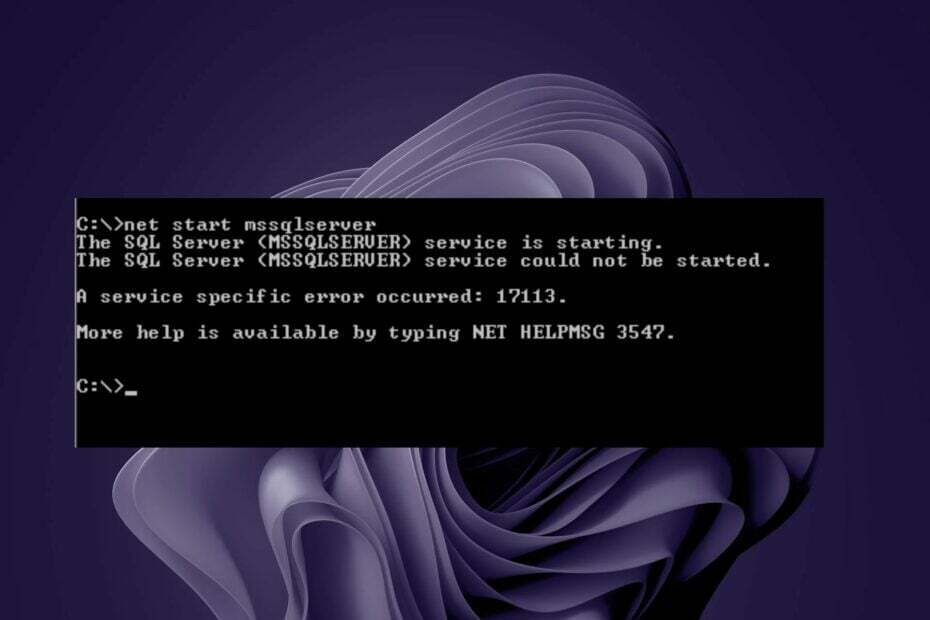
एक्सडाउनलोड फ़ाइल पर क्लिक करके स्थापित करें
यह सॉफ़्टवेयर सामान्य कंप्यूटर त्रुटियों की मरम्मत करेगा, फ़ाइल हानि, मैलवेयर, हार्डवेयर विफलता से आपकी रक्षा करेगा और अधिकतम प्रदर्शन के लिए आपके पीसी को अनुकूलित करेगा। पीसी की समस्याओं को ठीक करें और अब 3 आसान चरणों में वायरस हटाएं:
- रेस्टोरो पीसी रिपेयर टूल डाउनलोड करें जो पेटेंटेड टेक्नोलॉजीज के साथ आता है (पेटेंट उपलब्ध है यहाँ).
- क्लिक स्कैन शुरू करें विंडोज की उन समस्याओं को खोजने के लिए जो पीसी की समस्याओं का कारण बन सकती हैं।
- क्लिक सभी की मरम्मत आपके कंप्यूटर की सुरक्षा और प्रदर्शन को प्रभावित करने वाली समस्याओं को ठीक करने के लिए।
- रेस्टोरो द्वारा डाउनलोड किया गया है 0 इस महीने के पाठक।
Net Helpmsg 3547 एरर Net Helpmsg कमांड का उपयोग करने वाले विंडोज उपयोगकर्ताओं के बीच आम है। त्रुटि कोड Microsoft Windows ऑपरेटिंग सिस्टम के साथ समस्याओं का परिणाम है, जो मैलवेयर या क्षतिग्रस्त रजिस्ट्री कुंजी के कारण हो सकता है।
इस तरह की त्रुटियां आपका कारण बन सकती हैं कंप्यूटर फ्रीज करने के लिए, लॉक अप, या क्रैश। त्रुटि आपको कुछ वेबसाइटों या ऑनलाइन सेवाओं तक पहुँचने से भी रोक सकती है। नीचे, हमने इस त्रुटि को हल करने के लिए उपयोगकर्ताओं द्वारा चिह्नित किए गए शीर्ष-सर्वोच्च रेटेड उत्तरों को संकलित किया है।
मुझे नेट हेल्पएमएसजी 3547 त्रुटि क्यों मिल रही है?
दुर्भाग्य से, Net Helpmsg 3547 त्रुटि संदेश सटीक कारण पर स्पष्ट नहीं है। यदि आपने हाल ही में अपने पीसी पर कोई सॉफ़्टवेयर या हार्डवेयर स्थापित या अपडेट किया है, तो यह समस्या का कारण हो सकता है।
हालाँकि, अधिकांश उपयोगकर्ताओं ने जो रिपोर्ट किया है, उसमें नेट हेल्पएमएसजी 3547 त्रुटि ज्यादातर विंडोज अपडेट सेवा और बिट्स से संबंधित है। अन्य कारणों में शामिल हैं:
- भ्रष्ट सेवा पंजीकरण - जब सेवा पंजीकरण अनुपलब्ध या दूषित हो, तो Windows अद्यतन विफल हो सकता है।
- सिस्टम फ़ाइलें दूषित हैं – सिस्टम फ़ाइलें आसानी से दूषित हो सकती हैं अगर आपके पीसी में कोई वायरस आ गया है।
- आपके विंडोज संस्करण के साथ समस्या - कुछ उपयोगकर्ताओं के अनुसार, उनकी वर्तमान विंडोज कॉपी के अपडेट के कारण नेट हेल्पएमएसजी 3547 त्रुटि हुई।
मैं नेट हेल्पएमएसजी 3547 त्रुटि को कैसे ठीक कर सकता हूं?
1. Windows अद्यतन सेवा को पुनरारंभ करें
- मारो खिड़कियाँ + आर कुंजी खोलने के लिए दौड़ना आज्ञा।
- प्रकार services.msc और मारा प्रवेश करना.

- का पता लगाने विंडोज़ अपडेट सेवा, उस पर डबल क्लिक करें और चुनें गुण.

- पर नेविगेट करें आम टैब, के तहत स्टार्टअप प्रकार चुनना स्वचालित ड्रॉप-डाउन विकल्पों में से और पर क्लिक करें शुरू बटन।

- अगला, क्लिक करें आवेदन करना और तब ठीक.
2. भ्रष्ट सिस्टम फ़ाइलों के लिए जाँच करें
- मारो खिड़कियाँ कुंजी प्रकार अध्यक्ष एवं प्रबंध निदेशक सर्च बार में, और क्लिक करें व्यवस्थापक के रूप में चलाएं.

- निम्न आदेश टाइप करें और दबाएं प्रवेश करना प्रत्येक के बाद:
DISM.exe /ऑनलाइन /क्लीनअप-इमेज /Restorehealthएसएफसी /scannow
- अपने पीसी को पुनरारंभ करें।
SFC स्कैन इस समस्या के निवारण में मदद करेगा और यह निर्धारित करेगा कि कौन सा सॉफ़्टवेयर घटक स्थापित करने में विफल रहा। यदि उसे पता चलता है कि आपके सिस्टम की किसी फ़ाइल को मरम्मत की आवश्यकता है, तो वह उस फ़ाइल को स्वचालित रूप से ठीक करने का प्रयास करेगी।
3. Windows अद्यतन समस्या निवारक चलाएँ
- मारो खिड़कियाँ कुंजी और क्लिक करें समायोजन.

- पर क्लिक करें प्रणाली और चुनें समस्याओं का निवारण.

- पर जाए अन्य समस्या निवारक.

- क्लिक करें दौड़ना के लिए विकल्प विंडोज़ अपडेट समस्या निवारक।

4. Windows Store ऐप्स समस्या निवारक चलाएँ
- मारो खिड़कियाँ कुंजी और क्लिक करें समायोजन.

- पर क्लिक करें प्रणाली और चुनें समस्याओं का निवारण.

- पर जाए अन्य समस्या निवारक.

- क्लिक करें दौड़ना के लिए विकल्प विंडोज स्टोर ऐप्स समस्या निवारक।

विशेषज्ञ युक्ति:
प्रायोजित
कुछ पीसी मुद्दों से निपटना कठिन होता है, खासकर जब यह दूषित रिपॉजिटरी या लापता विंडोज फाइलों की बात आती है। अगर आपको किसी त्रुटि को ठीक करने में परेशानी हो रही है, तो आपका सिस्टम आंशिक रूप से खराब हो सकता है।
हम रेस्टोरो को स्थापित करने की सलाह देते हैं, एक उपकरण जो आपकी मशीन को स्कैन करेगा और यह पहचान करेगा कि गलती क्या है।
यहाँ क्लिक करें डाउनलोड करने और मरम्मत शुरू करने के लिए।
यह विशेष कदम तब होता है जब सेवा पंजीकरण दूषित होता है। इसका अर्थ है कि किसी एप्लिकेशन को चलाने के लिए आवश्यक फ़ाइलें नहीं मिल सकतीं।
- विंडोज 11 में मर्ज सी और डी ड्राइव: इसे 3 चरणों में कैसे करें
- विंडोज 11 पर डिलीट किए गए स्टिकी नोट्स को कैसे रिकवर करें
- NET HELPMSG 2221: व्यवस्थापक अधिकारों को कैसे रीसेट करें
- जीपीयू BIOS संस्करण: इसे 5 सरल चरणों में कैसे खोजें
- विंडोज 11 के लिए गूगल मीट: कैसे डाउनलोड और इंस्टॉल करें
5. BITS समस्यानिवारक चलाएँ
- मारो खिड़कियाँ कुंजी प्रकार कंट्रोल पैनल सर्च बार में, और क्लिक करें खुला.

- पर क्लिक करें समस्या निवारण.
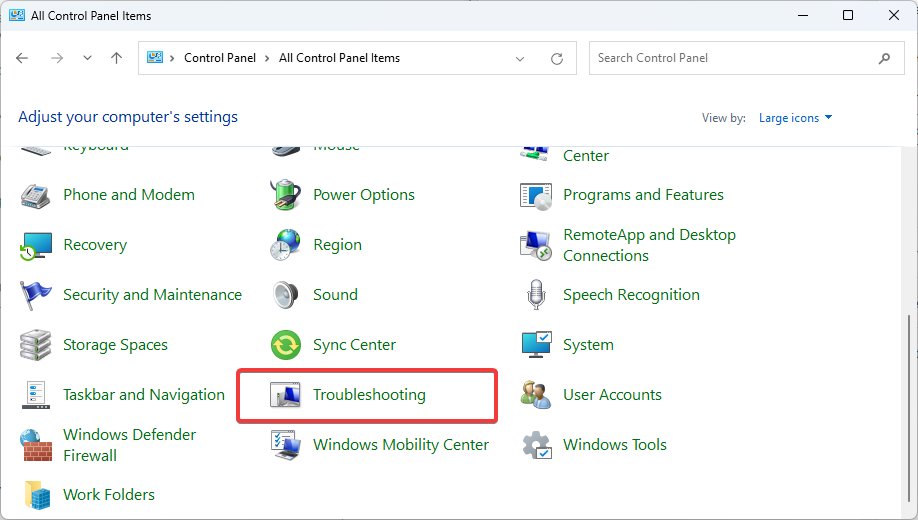
- अगला, पर क्लिक करें हार्डवेयर और ध्वनि.

- चुनना पृष्ठभूमि चतुर अंतरण सेवा.

- पर क्लिक करें विकसित, फिर चेक करें मरम्मत स्वचालित रूप से लागू करें विकल्प और दबाएं अगला बटन।

BITS बैकग्राउंड इंटेलिजेंट ट्रांसफर सर्विस है, एक विंडोज़ सेवा है जो कंप्यूटरों को एसिंक्रोनस रूप से और अन्य कंप्यूटरों से फ़ाइलों को स्थानांतरित करने की अनुमति देती है। यह बड़ी फ़ाइल स्थानांतरण के लिए डिज़ाइन किया गया है, जैसे सॉफ़्टवेयर अद्यतन या ऑपरेटिंग सिस्टम परिनियोजन के लिए।
चूंकि यह विंडोज अपडेट प्रक्रिया में एक आवश्यक सेवा है, इसलिए किसी भी समस्या की जांच करना और उन्हें जल्दी ठीक करना आवश्यक है।
6. Windows अद्यतन घटकों को रीसेट करें
- मारो खिड़कियाँ कुंजी प्रकार अध्यक्ष एवं प्रबंध निदेशक सर्च बार में, और क्लिक करें व्यवस्थापक के रूप में चलाएं.

- निम्न आदेशों में टाइप करें और दबाएं प्रवेश करना प्रत्येक के बाद:
नेट स्टॉप वूसर्वनेट स्टॉप क्रिप्टोवीसीनेट स्टॉप बिट्सनेट स्टॉप msiserverरेन %systemroot%\softwaredistribution softwaredistribution.bakरेन %systemroot%\system32\catroot2 catroot2.bakनेट स्टार्ट वूसर्वनेट स्टार्ट क्रिप्ट एसवीसीनेट स्टार्ट बिट्सशुद्ध प्रारंभ msiserver
7. निर्देशिका फ़ोल्डर का नाम बदलें
- निम्न स्थान पर नेविगेट करें:
सी:\ProgramData\Microsoft\Network\Downloader - राइट-क्लिक करें डाउनलोडर, फिर नाम बदलें आइकन चुनें। के रूप में इसका नाम बदलें डाउनलोडर_पुराना.
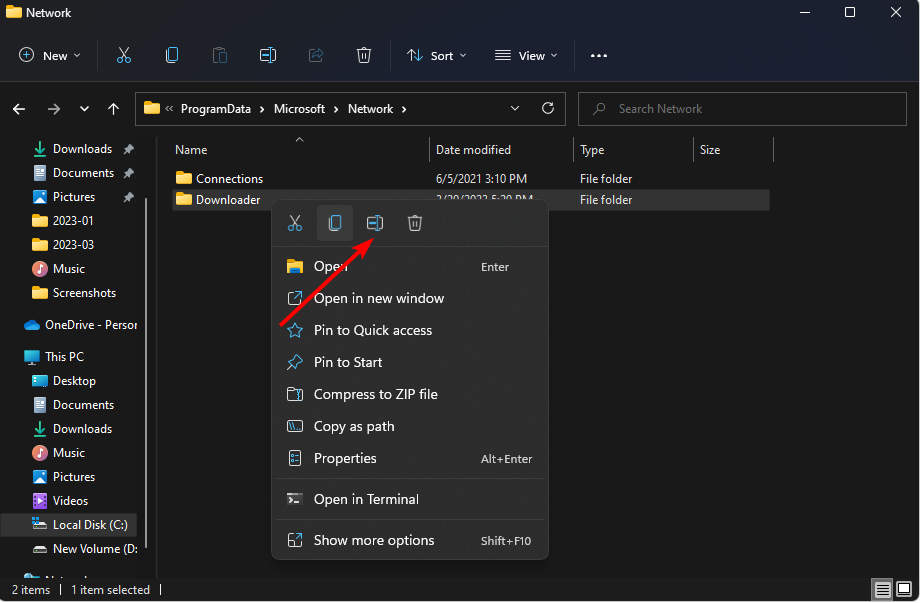
- एक बार जब आप कर लें, तो उपरोक्त 1 में समान चरणों का उपयोग करके BITS सेवा को पुनरारंभ करें।
आपके द्वारा सामना की जा सकने वाली अन्य त्रुटियों में शामिल हैं नेट हेल्पएमएसजी 2191 और नेट हेल्पएमएसजी 2182 त्रुटि, इसलिए उनके सुधारों के लिए हमारे लेखों को देखना सुनिश्चित करें।
आगे के प्रश्नों के लिए, टिप्पणी अनुभाग का उपयोग करें, और हम आपसे संपर्क करेंगे।
अभी भी समस्या है? उन्हें इस टूल से ठीक करें:
प्रायोजित
यदि ऊपर दी गई सलाहों से आपकी समस्या का समाधान नहीं हुआ है, तो आपके पीसी में विंडोज़ की गंभीर समस्याएँ आ सकती हैं। हम अनुशंसा करते हैं इस पीसी मरम्मत उपकरण को डाउनलोड करना (TrustPilot.com पर बढ़िया रेटेड) उन्हें आसानी से संबोधित करने के लिए। स्थापना के बाद, बस क्लिक करें स्कैन शुरू करें बटन और फिर दबाएं सभी की मरम्मत।
